如何关闭 iPhone 上的勿扰模式 [3 种执行方法]
 发布者 欧丽莎 / 09年2024月09日00:XNUMX
发布者 欧丽莎 / 09年2024月09日00:XNUMX 嗨,大家好!今天早上我的 iPhone 上一直收不到任何通知,包括电话和短信。我不懂技术,不知道在这种情况下该怎么做。我打电话给我儿子询问我的 iPhone 上发生的情况,他说 请别打扰 功能可能已打开。你能帮我关闭 iPhone 的勿扰模式吗?提前非常感谢!
关闭该功能很简单,但有 3 种方法。您只需浏览这篇文章即可发现它们,然后执行。请向下滚动以获取更多信息。继续前行。
![如何关闭 iPhone 上的勿扰模式 [3 种执行方法]](https://www.fonelab.com/images/ios-system-recovery/how-to-turn-off-do-not-disturb-on-iphone/how-to-turn-off-do-not-disturb-on-iphone.jpg)

指南清单
FoneLab使您可以将iPhone / iPad / iPod从DFU模式,恢复模式,Apple徽标,耳机模式等修复到正常状态而不会丢失数据。
- 修复禁用的iOS系统问题。
- 从禁用的iOS设备中提取数据,而不会丢失数据。
- 它是安全且易于使用的。
第 1 部分:如何通过控制中心关闭 iPhone 上的勿扰模式
iPhone 具有控制中心功能,可容纳 iPhone 上的活动磁贴以快速访问其中包含的一些工具或功能。它的好处是您只需几秒钟即可访问它。此外,控制中心的请勿打扰功能无法从该部分删除。如果是这样,您很快就会在该功能上看到它。您想知道如何关闭控制中心的请勿打扰功能吗?请参阅下面的详细说明。
打开 iPhone 并解锁(如果需要密码)。之后,请在主界面右上角滑动查看 控制设置 部分。活动的图块将显示在下一个界面上。请找到 请别打扰 按钮或 月亮图标 并点击它。稍后,您必须将其保留为灰色以确保其关闭。
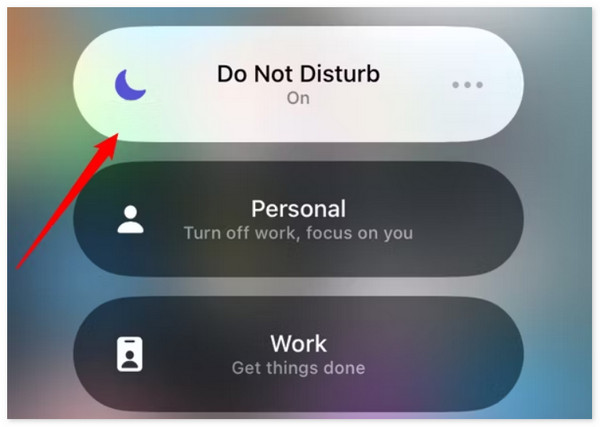
FoneLab使您可以将iPhone / iPad / iPod从DFU模式,恢复模式,Apple徽标,耳机模式等修复到正常状态而不会丢失数据。
- 修复禁用的iOS系统问题。
- 从禁用的iOS设备中提取数据,而不会丢失数据。
- 它是安全且易于使用的。
第 2 部分:如何通过设置关闭 iPhone 上的勿扰模式
除了控制中心之外,“请勿打扰”功能在 iPhone 上还有一个内置设置。您可以在 iPhone 设置应用程序中找到它并进行自定义。
请确保您正确执行以下详细步骤。这是为了避免您的 iPhone 将来可能出现的问题。
打开 个人设置 iPhone 上的应用程序图标并选择 专注焦点 初始界面上的按钮。之后,请选择 请别打扰 屏幕顶部的选项。
您将被引导至该功能的默认设置和自定义设置。你会看到 人员和应用程序 纽扣。请选择其中之一,您将看到单独的图标选项。您只需点击 允许通知来自 按钮来关闭该功能。
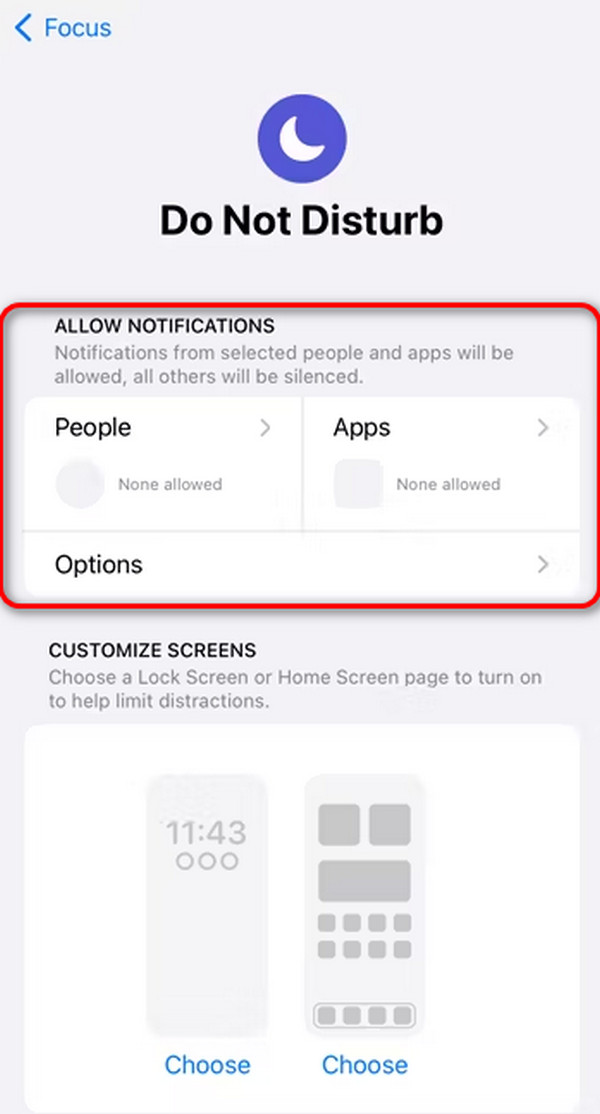
第 3 部分:如何通过关闭时间表来关闭 iPhone 上的勿扰模式
除了手动关闭 iPhone 上的“请勿打扰”功能外,它还允许您安排该功能的关闭时间。您只需通过上述功能的内置设置关闭预约时间即可。您可能想知道它是如何工作的,并且您可能认为它很难执行。您只需正确模仿我们准备的详细步骤即可获得最佳效果。请向下滚动以发现它们。继续前行。
去 个人设置 iPhone 上的应用程序,然后点击 专注焦点 主界面上的按钮可访问有关功能 请别打扰 特征。选择 请别打扰 顶部的按钮可查看更多选项。
向下滑动屏幕并选择 请别打扰 功能时间表。之后,切换 活动行程 滑块将其关闭。
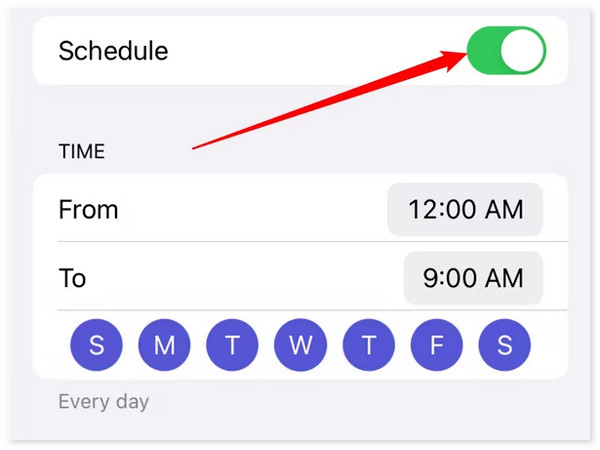
第 4 部分. 如何使用 FoneLab iOS 系统恢复修复 iPhone 请勿打扰无法关闭的问题
但是,如果您无法关闭 iPhone 的“请勿打扰”功能怎么办?如果是这种情况,您的 iPhone 可能会遇到较软的问题。在这种情况下,使用 FoneLab iOS系统恢复 这是你能做的最好的事情。该软件提供修复模式来修复 iPhone 上提到的问题。标准模式不会删除 iPhone 上的数据。相反,高级模式则相反。
FoneLab使您可以将iPhone / iPad / iPod从DFU模式,恢复模式,Apple徽标,耳机模式等修复到正常状态而不会丢失数据。
- 修复禁用的iOS系统问题。
- 从禁用的iOS设备中提取数据,而不会丢失数据。
- 它是安全且易于使用的。
此外,该工具还支持 50 多种 iOS 和 iPadOS 故障,包括 循环重启、电池问题、软件故障等等。除了修复故障之外,该软件还可以升级和降级您的 iPhone 的 iOS 版本。你想知道如何使用吗 FoneLab iOS系统恢复?请参阅下面的详细步骤。继续前行。
勾选 免费下载 按钮下载软件。之后,进行设置并在计算机上启动它。请选择 iOS系统恢复 初始界面上的按钮继续该过程。
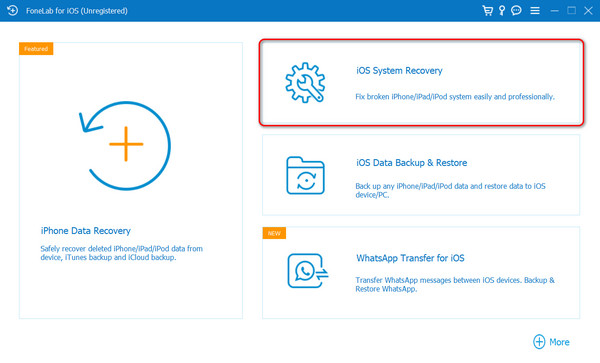
您将看到该软件支持的 50 多种故障。请单击“开始”按钮查看您需要执行的下一步。该软件将要求您将 iPhone 插入电脑。请使用 USB 电缆插入 2 个设备。您一定会在主界面左侧看到 iPhone 名称。
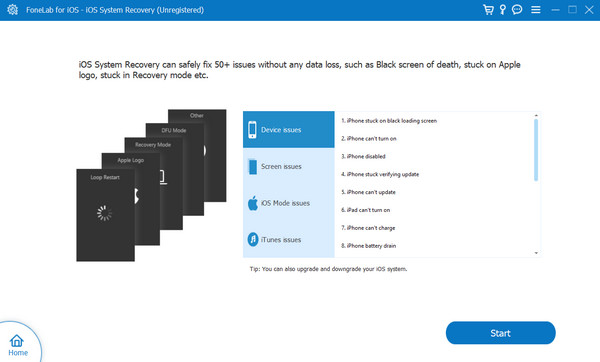
请在以下之间选择 普通 模式和 高级 修复过程的模式。选择 确认图标 进入下一步。该软件将向您展示如何 让你的iPhone进入恢复模式。请按照全屏说明进行操作。成功后,请点击 优化 or 维修 按钮来修复提到的问题。修复过程完成后,请将 iPhone 安全地从计算机上拔下。
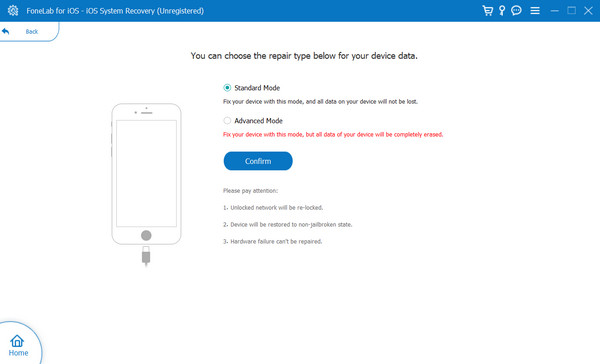
FoneLab使您可以将iPhone / iPad / iPod从DFU模式,恢复模式,Apple徽标,耳机模式等修复到正常状态而不会丢失数据。
- 修复禁用的iOS系统问题。
- 从禁用的iOS设备中提取数据,而不会丢失数据。
- 它是安全且易于使用的。
第 5 部分:有关如何在 iPhone 上关闭勿扰模式的常见问题解答
关闭“请勿打扰”会恢复所有通知吗?
是的。关闭 iPhone 请勿打扰功能将恢复 iPhone 上的所有通知如常。当 iPhone 上有通知时,它们将是可见和可听的。但是,请确保静音模式也已关闭。
当“勿扰模式”开启时,我还可以使用手机的闹钟吗?
是的。打开“请勿打扰”功能不会影响 iPhone 上的闹钟。无论你做什么,除非你降低闹钟的音量,否则它仍然会响。原因是它们在您的 iPhone 上有各自的默认设置。
这就是您执行 iPhone 请勿打扰关闭程序的速度。您只需要本文中的 3 种方法的帮助。此外,这篇文章还提供了 FoneLab iOS系统恢复 如果您的 iPhone 不允许您关闭上述功能。您还有其它问题么?请转到下面的评论部分并提出它们。谢谢你!
FoneLab使您可以将iPhone / iPad / iPod从DFU模式,恢复模式,Apple徽标,耳机模式等修复到正常状态而不会丢失数据。
- 修复禁用的iOS系统问题。
- 从禁用的iOS设备中提取数据,而不会丢失数据。
- 它是安全且易于使用的。
